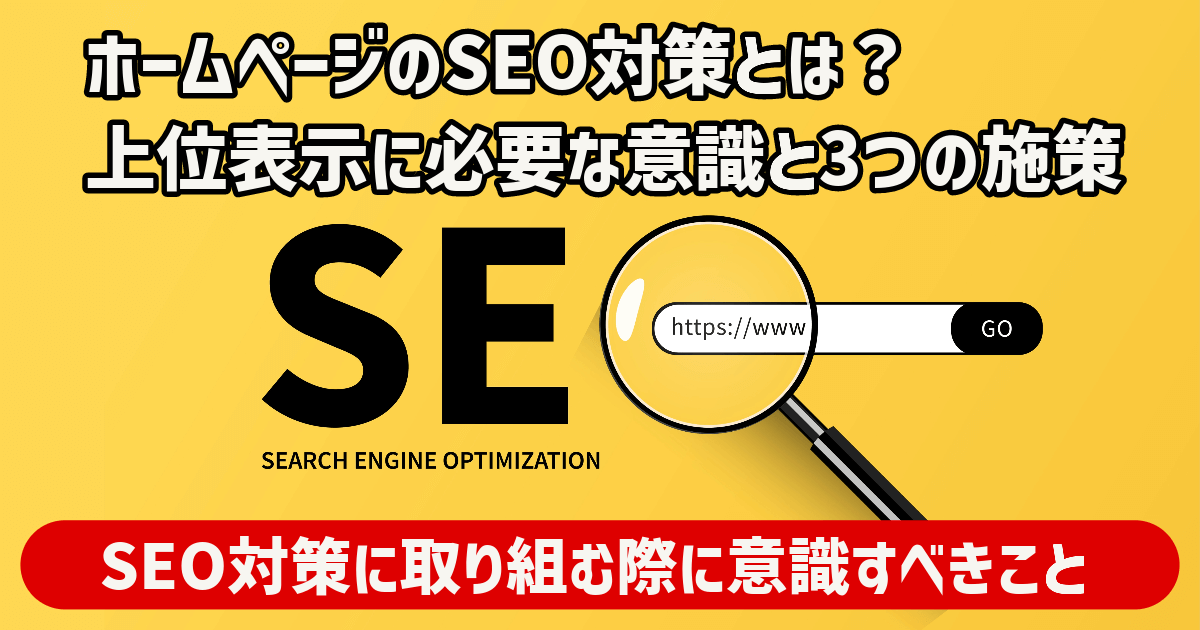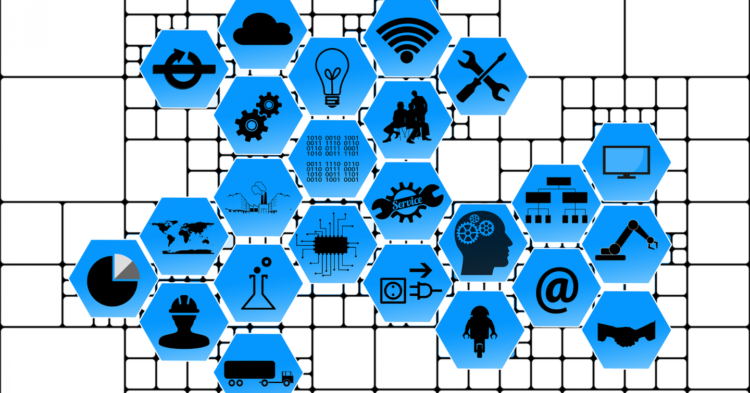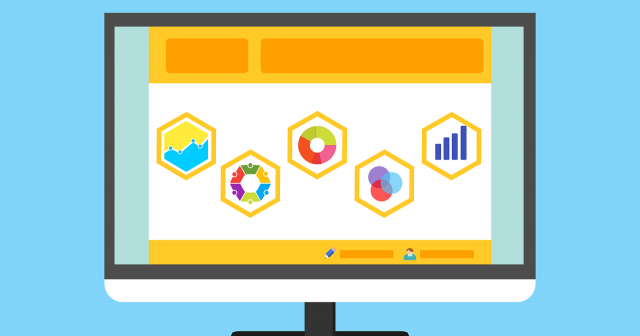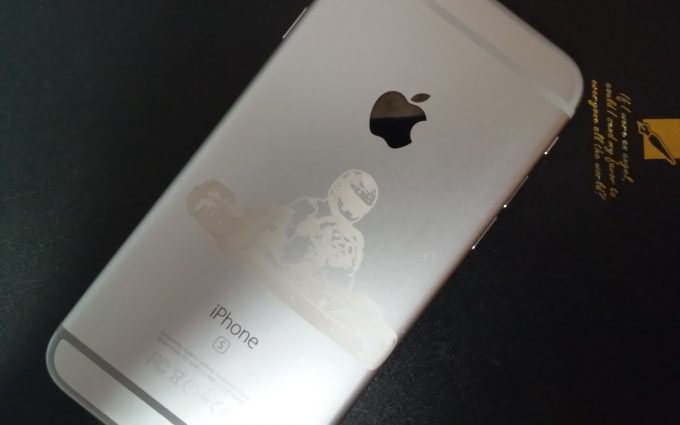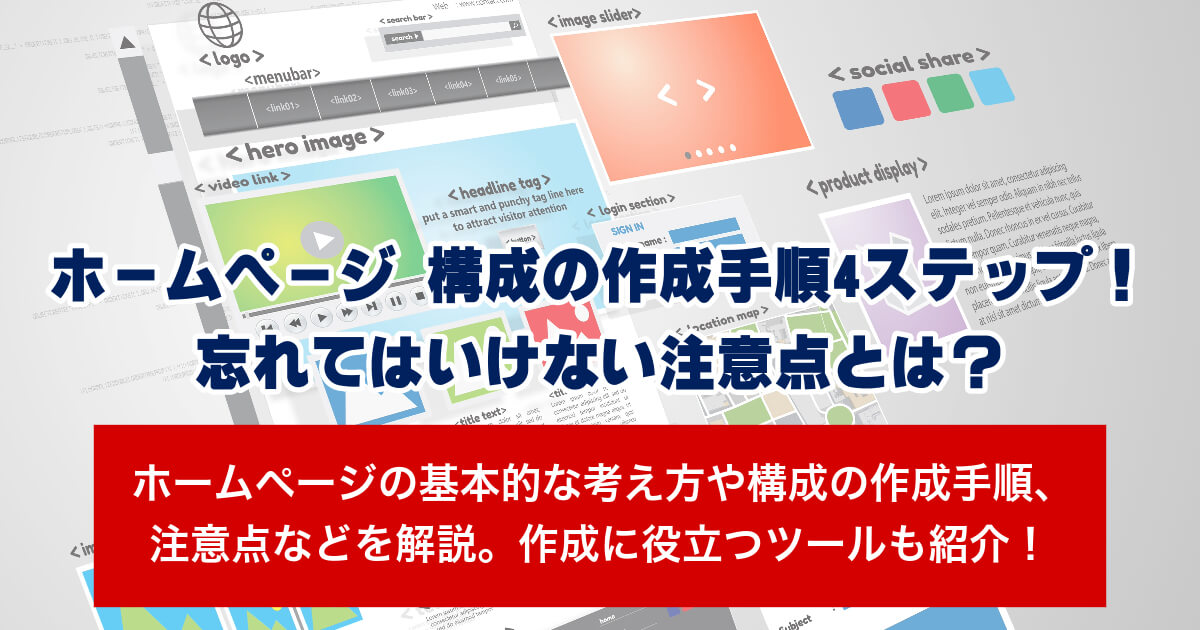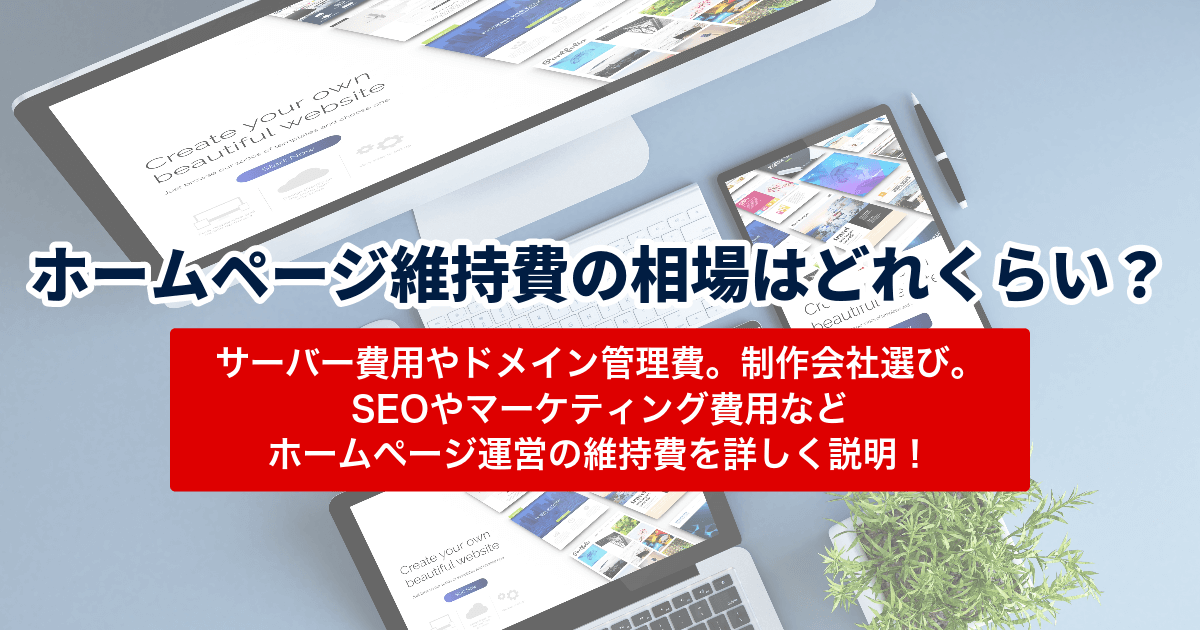ホームページのアクセスアップのためのGoogleサーチコンソールの活用方法について解説します。
Googleサーチコンソール
聞いたことはあるけれど、一応設定はしているけれど、いまいち何に使うのかがわからないので放置している!という方は多いのではないでしょうか?
しかし「よくわからないからサーチコンソールは登録だけしておけばいいか」ではもったいないです!
なぜなら、サーチコンソールから得られる情報を活用することで、ホームページのパフォーマンスを上げることができるからです。
ということで、今回は
- サーチコンソールで得られるデータをどのように見ていけばいいのか?
- そのデータから得られた結果をどのように活用すればいいのか?
について、そのポイントを具体的な作業手順などを含めてお伝えしたいと思います。
この手順を押さえておけば、検索エンジン上に自分のホームページへの入り口を増やしていったり、より強力にすることができるので、アクセスアップにつながっていきます。
もちろん、作業自体は簡単です。ただし多少の根気は必要ですがやって損はないのでやってみましょう!
Contents
Googleサーチコンソールとは
本題に入る前に「Googleサーチコンソールって何?」という方もいるかも知れませんので、簡単に説明しておきたいと思います。
サーチコンソールとはGoogleの検索結果でのホームページの掲載順位を監視、管理、改善するために役立つ、Googleが提供している無料ツールです。サーチコンソールに登録することで、あなたのホームページがGoogleにどのように認識されているのかなどがわかります。
サーチコンソールについてもっと詳しく知りたい方はこちらをご参照ください。
Search Console の概要
サーチコンソールで何ができるのか?
サーチコンソールはGoogleの検索結果における自分のホームページのパフォーマンスをチェック・管理できるツールです。
具体的には、webページのインデックスの状況やエラーの確認、検索での表示回数やクリックされた数、平均順位などをチェックすることができ、Googleアナリティクスとは違った視点でホームページのパフォーマンスを改善・強化していくことができます。
Googleアナリティクスとの違い
Googleアナリティクスはご存知の通りアクセス解析ツールですので、ホームページのアクセス状況を知ることができるツールです。
アナリティクスでアクセス解析をすることで、ホームページの目的に向けての問題点が何なのか?などを把握することができるので、それらを改善することで、ホームページのパフォーマンスを改善・強化することができます。
サーチコンソール、アナリティクス、どちらの場合でも「ホームページのパフォーマンスを改善・強化する」という表現をしていますが、アナリティクスはホームページの内でのユーザーの行動を確認することで、直帰率の高いページを確認して改善したり、お問い合わせなどに至るまでのサイト内での動線の見直しなど「成果」という出口に向けてのパフォーマンスを改善・強化することを目的としているわけです。
サーチコンソールは、検索エンジンから自分のホームページへのアクセスを増やすために役立つツールです。具体的には「アクセスアップ」そして「SEO」という検索エンジンという入り口におけるパフォーマンスを改善・強化することを目的としているという違いがあります。
それでは、本題に入っていきましょう!
ホームページのアクセスアップのためにサーチコンソールで見るところは?
サーチコンソールにアクセスしたら、左側にあるメニューの「検索パフォーマンス」をクリックします。すると、下のようなページが表示されます。

今回見ていくのは、この「検索パフォーマンス」です。
左から「合計クリック数」「合計表示回数」「平均CTR」「平均掲載順位」と4つの指標が並んでいて、その下にはそれぞれの指標の色ごとにグラフが表示されています。
なお、検索パフォーマンスメニューにアクセスした段階では、平均CTRと平均掲載順位は非表示になっています。その場合はクリックして表示してください。
集計期間は左上にある「日付」で表示期間を変更することができます。初期設定では3ヶ月になっていると思います。
また、グラフの下にはホームページに対してどのようなキーワードで検索・アクセスされているのか? などが表示されています。
次に、4つの指標について説明します。
合計クリック数
合計クリック数は、集計期間中(この場合は3ヶ月間)に検索に表示されクリックされた回数です。
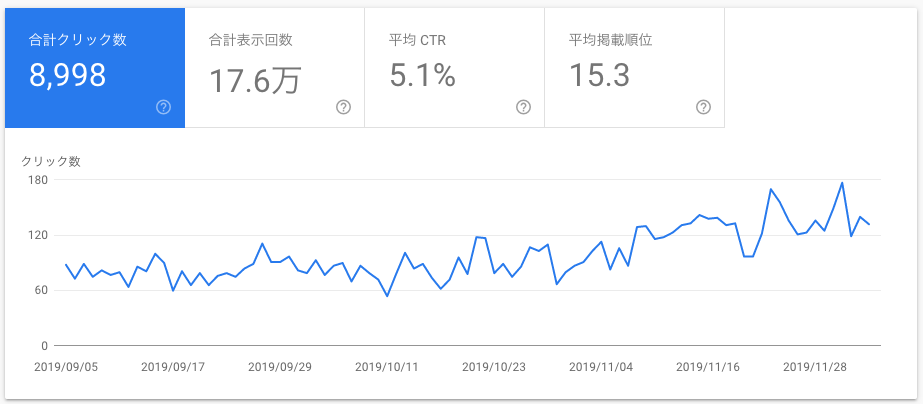
検索に表示されクリックされたカイスですから、上記画像のWebサイトの場合だと、この集計期間中に検索エンジンから8,998件のアクセスがあったということがわかります。また、グラフを見ると検索エンジンからのアクセス増減の推移も見えてきます。このWebサイトの場合、緩やかですが右肩上がりになっているのがわかります。
合計表示回数
合計表示回数は、集計期間中に検索結果に表示された回数です。
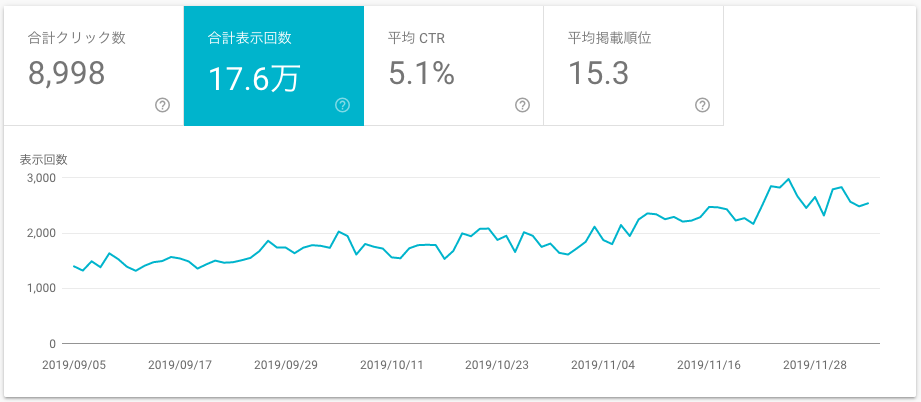
表示回数が多いほど、検索結果により多く表示されている(=検索ユーザーの目に触れている)ということになります。また、一般的にはSEOがうまく言っていると表示回数も増えていく傾向になります。ただし、「クリスマス」や「スキー」など、季節性がある検索キーワードの場合は、そのシーズンは急激に伸び、それ以外の時期は下降するというパターンになりがちです。
平均CTR
まずCTRとは何かということについて簡単に説明しておきます。
CTRとは「Click Through Rate(クリックスルーレート)」の略で、クリック率という意味になります。先程の合計表示回数に対する合計クリック数の割合になります。
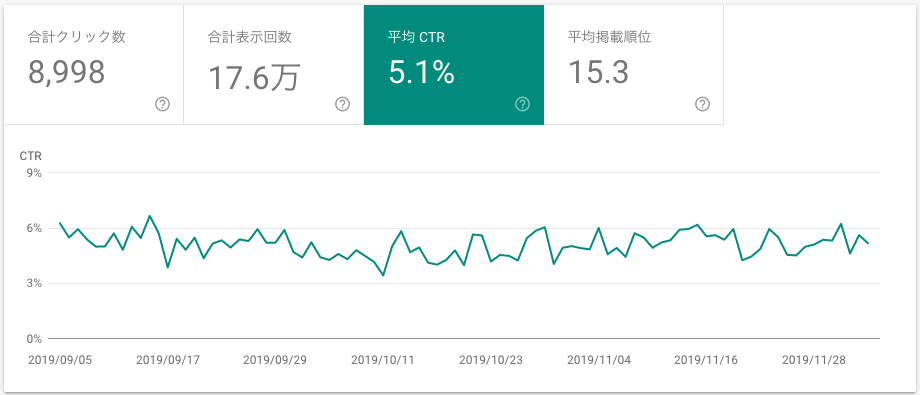
基本的には、検索結果上位に表示されているほどクリック率は上がる傾向となりますが、一概には言えない部分もあります。そのへんが改善ポイントになってきます。
平均掲載順位
自分のWebサイトに対するすべての検索キーワードにおける掲載順位の平均です。
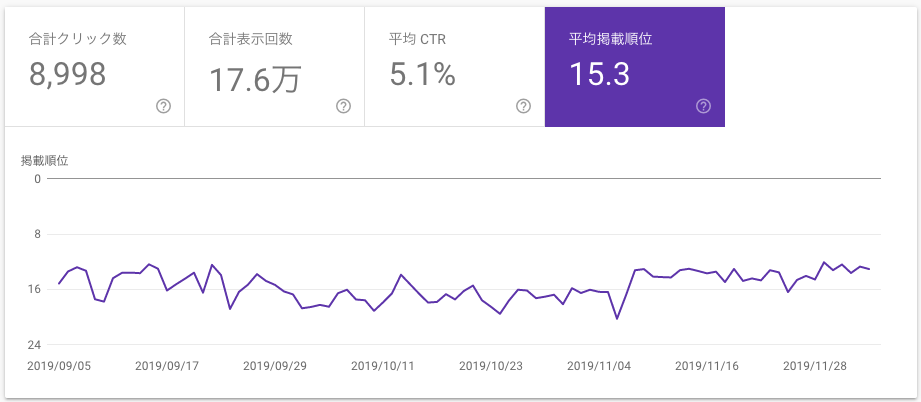
当然、個々の検索キーワードが上位表示されているほど、平均掲載順位も良くなります。そして、掲載順位が上がれば、それにともなって表示回数も増える傾向になりますし、表示回数が増えればクリックされる可能性も高くなりWebサイトへのアクセスも増えていきます。
ですから、ホームページで集客したいという人の多くが、検索順位を上げるためにSEOが気になるというのもわかりますね。
以上が4つの指標の説明ですが、サーチコンソールの検索パフォーマンス画面でこれらのグラフの下に目を安と、以下のような表があります。
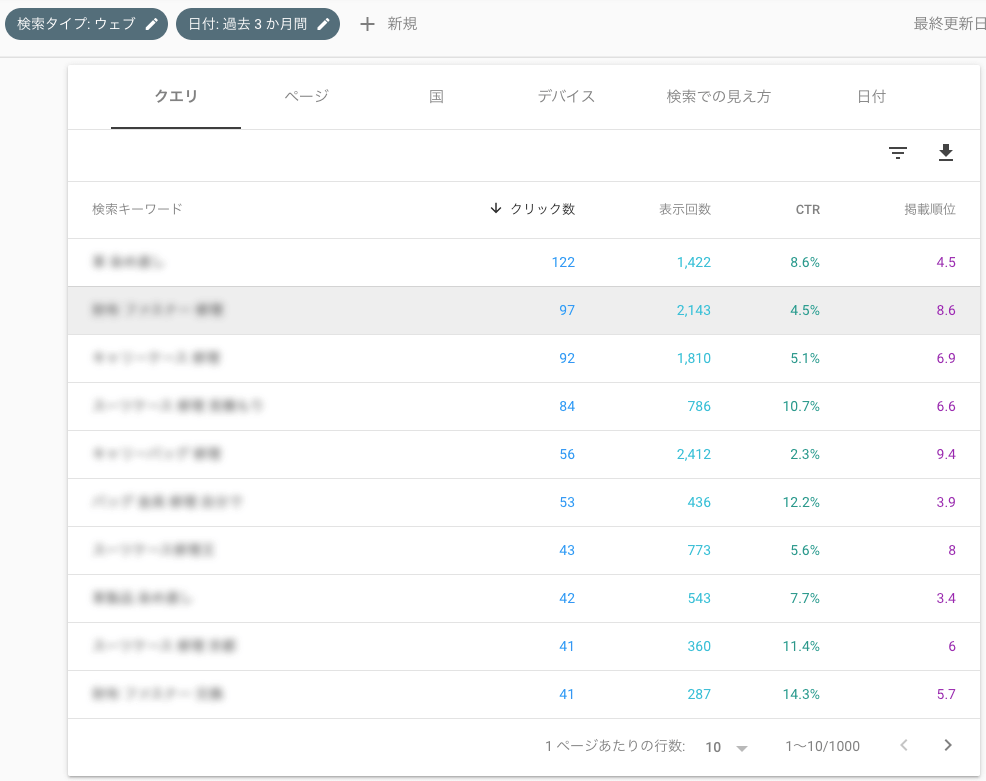
この表には、「クエリ」「ページ」「国」「デバイス」「検索での見え方」「日付」の6個のタブがあります。今回はクエリとページのみ使うので他のタブの説明は省かせていただきますが、
クエリでは、個々の検索キーワードごとの、クリック数、表示回数、CTR、平均掲載順位が確認できるようになっています。
また、ページではWebサイト内の各ページごとの、クリック数・表示回数・CTR・平均掲載順位を確認することができます。
これらのデータを集計するための作業手順
では、これらのデータを集計するための作業手順について説明していきます。
正直、慣れないと「面倒くさい」と感じるかもしれませんが、やること自体はそれほど難しくありませんので、ぜひやり方を覚えて活用できるようにしていきましょう。
Webサイト内のコンテンツと検索キーワードをチェックする
まずはじめに、どのコンテンツどんなキーワードで検索されているのかをチェックします。そのために、Webサイト内のどのコンテンツがどんなキーワードで検索され検索結果に表示されているのかを紐付けていきます。
作業1:各コンテンツ毎のデータを集計する
(1)ページタブをクリックします。
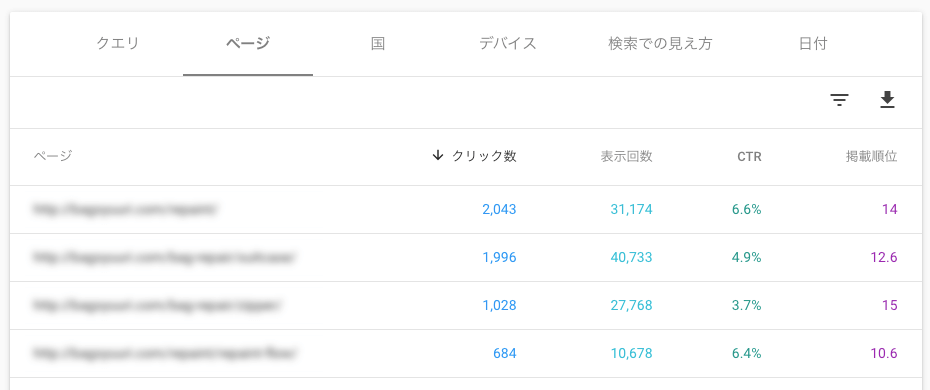
(2)右側にある「データをエクスポート」をクリックして「Googleスプレッドシート」を選択し、スプレッドシートにエクスポートします。
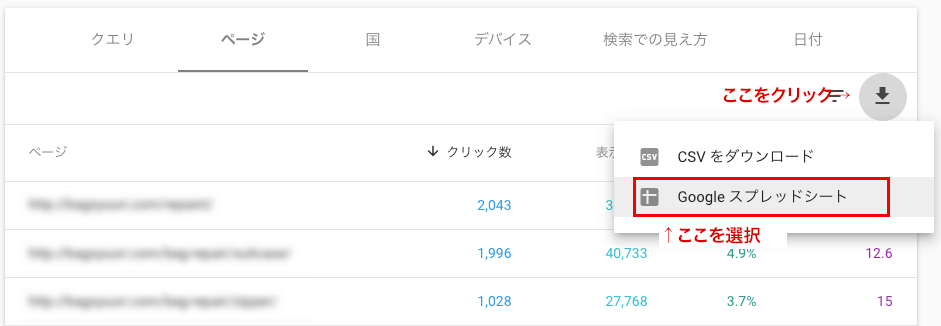
(3)スプレッドシートが表示されたら、列A〜Eを画像のように選択します。
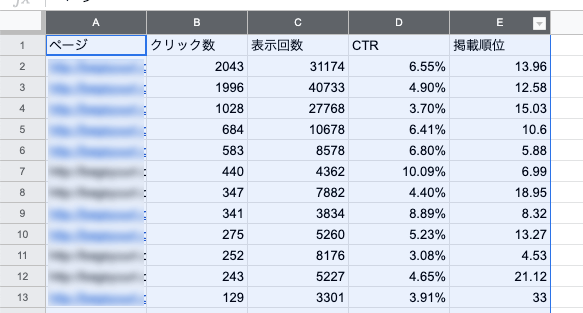
(4)メニューの「データ」をクリックして、「範囲を並べ替え」をクリックします。
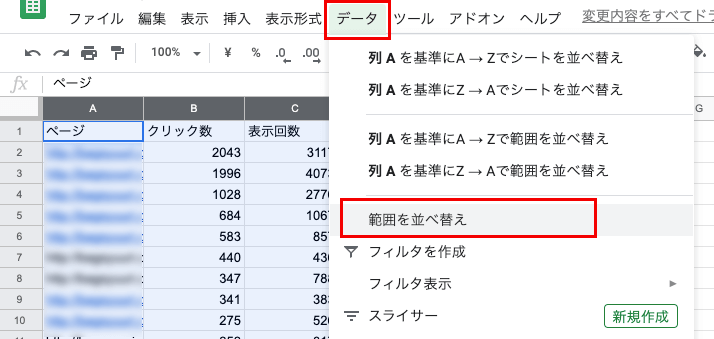
(5)「データにヘッダーが含まれている」にチェックをし、並べ替え条件で「表示回数」を選択、「Z→A」を選択して「並べ替え」をクリックします。
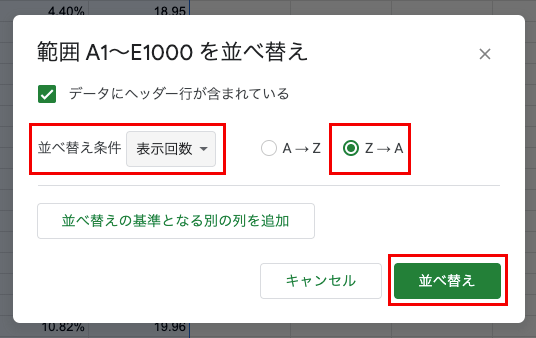
こうすることで、スプレッドシートの内容が表示回数の多いコンテンツ順に並び替わり、それぞれのコンテンツのURLが確認できます。
次に、コンテンツと検索キーワードを紐付けていきますが、コンテンツ数が多い場合は大変ですので、サンプルのサイトでは先程の作業から表示回数が600〜1000回以上のコンテンツをチェックしていきます。
※この辺はご自身のWebサイトの状況に合わせて適宜調整してください。
コンテンツと検索キーワードを紐付けるためにキーワードリストをダウンロードする
(1)サーチコンソールの検索パフォーマンスに戻り、「+新規」をクリックして「ページ」を選択します。
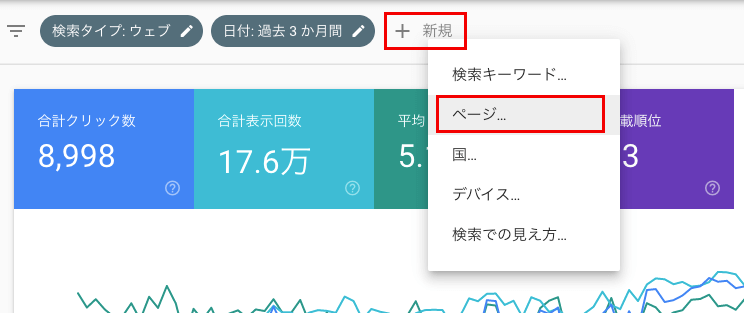
(2)画像のウインドウが開くので、「次と一致するURL」を選択して、ページ集計したスプレッドシートの一番上のURLをコピーして貼り付けます。
貼り付けたら「適用」をクリックします。
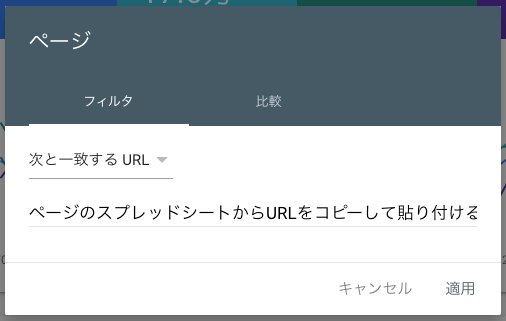
(3)クエリタブを選択したら、右側になる「データをエクスポート」をクリックして「Googleスプレッドシート」を選択、スプレッドシートにエクスポートします。
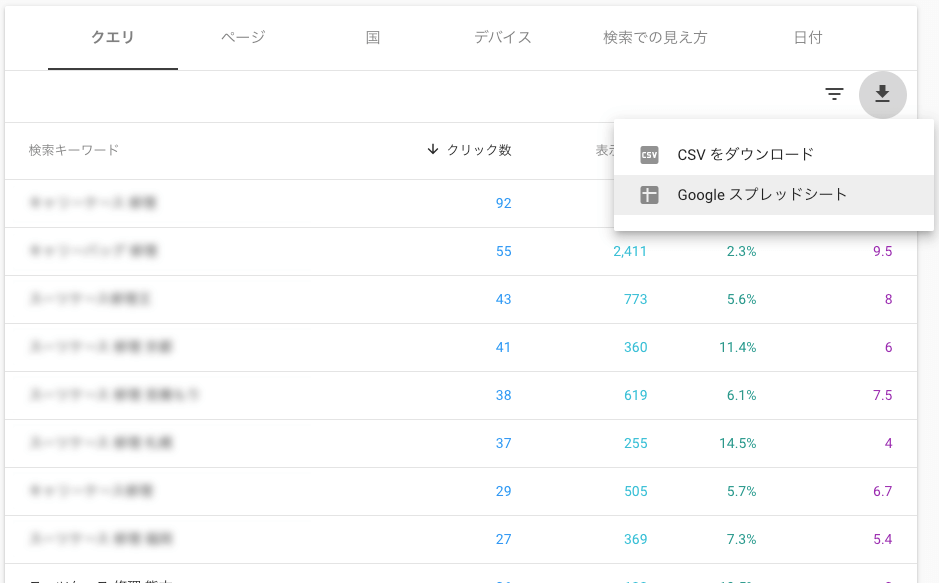
(4)スプレッドシートが表示されたら、列A〜Eを画像のように選択します。
(5)メニューの「データ」をクリックして、「範囲を並べ替え」をクリックします。
(6)「データにヘッダーが含まれている」にチェックをし、並べ替え条件で「表示回数」を選択、「Z→A」を選択して「並べ替え」をクリックします。
※4〜6の手順は先程と同じです。
これで、まずは一番上のコンテンツ(表示回数が一番多いコンテンツ)の検索キーワードのリストができました。
ただ、これだけだとまだわかりにくいですよね。ですので条件付き書式をつ使って分類していきます。こすることで、対策すべきキーワードを抽出しやすくなります。
やり方は次の通りです。
条件付き書式で分類する
まずは、検索順位を、10位以内はブルー、11位〜20位はイエロー、21位以上はレッドという感じで色分けしてい分類していきましょう。
(1)Eの列(掲載順位)を選択します。
(2)メニューの「表示形式」から「条件付き書式」を選択します。
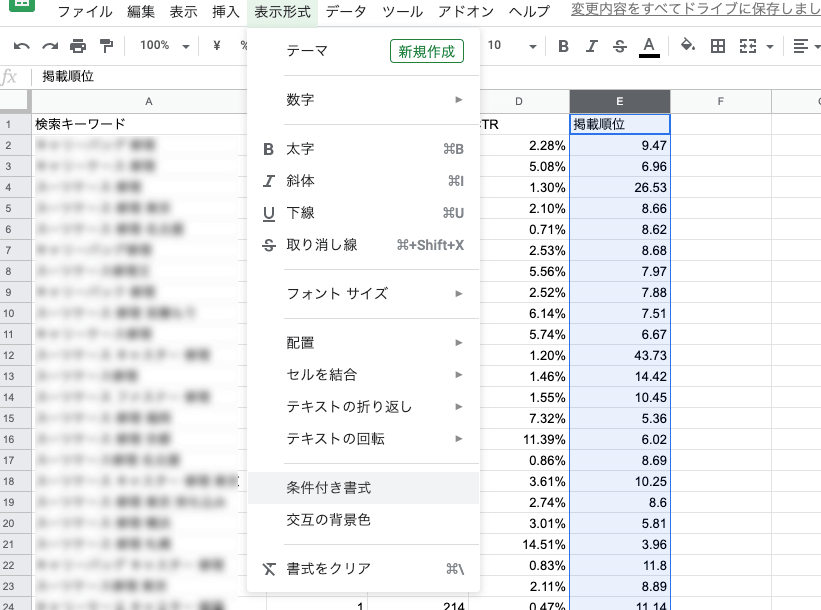
(3)セルの書式設定の条件で「以下」を選択して、その下に表示された欄に「10.99」と入力します。
(4)書式設定のスタイルでセルの色を選択(ここではブルー)します。
完了をクリックします。
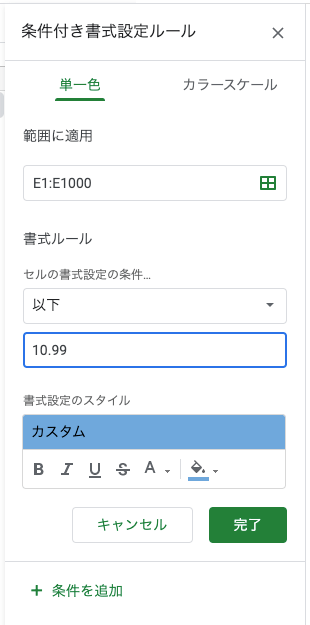
これでスプレッドシート内の掲載順位が10.99以下のセルがブルーになったのが確認できます。
更に「+条件を追加」をクリックして、同じ手順で11位〜20位と21位以上も設定していきます。完了すると、画像のようにセルが指定した範囲ごとに色分けされていきます。
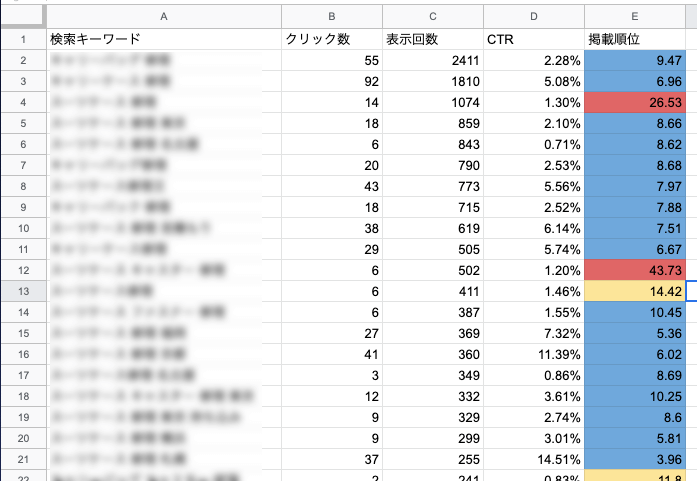
同じように、「表示回数」と「CTR」も分類していきましょう。
これは、そのホームページの状況にもよりますが、例えば
- 表示回数500回以上はブルー、499〜100回はイエロー、99回以下はレッド
- CTRは10%以上はブルー、9.99〜2%はイエロー、1.99%以下はレッド
- クリック数は・・・・
という感じで、適宜分けていってください。
残りのコンテンツについても同じように作業をしていきましょう。
結果からどのように分析をするのか
こんな感じで色分けをして分類していくと、ただ数字が並んでいるだけだった最初の状態よりも見やすくなったと思いませんか。
これで、ページ(URLごと)に、どのコンテンツがどんなキーワードで、それぞれ何位に掲載されているのか? どれくらいのアクセスを集めることができているのか? がはっきり見えてきます。
問題は、これをどう見ていけば良いのか? ということですが、例えば僕は、まず「表示回数」を中心に見ていきます。
なぜ表示回数なのかというと、表示回数が多い=検索されている回数が多いということが言えるからです。その上でクリック率や掲載順位などを確認していきます。
このときに見ているポイントは何かというと、この2つだけです。
- 表示回数は多いが平均順位が低い検索キーワード
- 平均順位は高いがクリック率が引くい検索キーワード
という組み合わせを見つけていくように見ていきます。
そういった中で、例えば、平均掲載順位は20位以降だけど、表示回数が多い検索キーワードであれば、検索順位を上げることでより多くの表示機会とそこからのクリック(アクセス)が期待できるのでは? と考えることができます。
このように2つの状態のどちらかに合致するパターンを見つけ出して、それぞれに合った対策(改善)を施していきます。
改善・対策の例
最後にそれぞれのパターン別に基本的な改善・対策のアプローチ、やり方について触れておきたいと思います。
1.表示回数は多いが平均順位10位~50位の検索キーワード
このパターンの場合、まずはその検索キーワードが自社の集客において有効な検索キーワードかどうかを判断します。
そのうえで、有効な検索キーワードであれば、その検索キーワードでの検索結果における掲載順位を上げることができないか?ということを考えていきます。
そのための施策としては、「競合サイトの調査」と「コンテンツのリライト」または「新しいコンテンツの作成」になります。
競合サイトの調査
競合サイトの調査というと、一見難しく感じるかもしれませんがやることはシンプルです。
まずは、実際にその検索キーワードを使って検索をします。そして、1位〜5位、できれば10位までに表示されているページをチェックしていくのですが、その際にチェックするポイントは
- 各上位コンテンツの構成
- コンテンツの質(検索ユーザーのニーズに対して適切か)
これは実際に検索ユーザーの気持ちになって、そのコンテンツにアクセスして、そのコンテンツを読んでみることです。そうすることで、そのコンテンツでユーザーを満足させるために足りない要素は何か?ということが見えてくると思います。
検索上位にいる競合サイトにそのようなポイントが見えれば、自分のコンテンツにその要素を取り入れて、より高いレベルでユーザーのニーズにマッチした、価値を届けられるコンテンツになるようにリライトしていきましょう。
リライトする際の注意点
コンテンツをリライトする際には、改めてコンテンツの構成等も見直して見ましょう。
いきなり書き直すのではなく、競合サイトと比較して自分のコンテンツに足りていない要素を拾い出し、その要素を積極的に取り入れていきましょう。そのうえで、見出しの設定やコンテンツ内のキーワードなども意識して直しておくといいです。
重要なのはリライトを行うことで高いレベルでユーザーのニーズにマッチした、価値を届けられるコンテンツにすることですから、競合調査をした際に感じたことを反映できるように意識することが大切です。
面倒くさいと思われるかもしれませんが、小手先だけの安易な発想でコンテンツ内に無理やりキーワードを詰め込んでいくというようなことをしてしまうと、かえって逆効果になってしまいます。
2.平均掲載順位は上位にあるが、クリック率が低い検索キーワード
この場合は、コンテンツのタイトルやスニペットとして表示されるディスクリプションを見直してみることです。
なぜなら、検索結果の上位に表示されているにも関わらず、クリック率が低い(=クリックされていない)場合は、そこに表示されているコンテンツのタイトルやスニペットから、コンテンツの内容が検索ユーザーに伝わらずにスルーされている可能性が高いと考えられるからです。
ですので、タイトルやディスクリプション(スニペット)を修正することで、検索ユーザーに対して『あなたが求めている情報はここにありますよ』ということが伝わるように修正してみることです。
WordPressの場合は、All in One SEOやYoast SEOなどのSEOプラグインを使っていれば、コンテンツの編集画面から簡単に修正できますのでやっておきましょう。
まとめ:【初心者向け】ホームページのアクセスアップのためのサーチコンソールの使い方
ここまで簡単にではありますが、Googleサーチコンソールで得られる情報を使ってホームページのパフォーマンスを改善するための方法について解説させてもらいました。
サーチコンソールのことは知っているし、設定もしているという人は多いと思いますが、僕の周りでもこの辺りの話をすると、「サーチコンソールが何にどう役立つのかわからない」という人はけっこういます。
Analyticsもサーチコンソールもどちらのツールもそうですが、その見方や使い方がわかればホームページを改善して成長させていくことに大いに役立つことは間違いありいません。
ただ、「活用する」と考えるとどうしても敷居が高く感じられというのも否めない事実だと思います。
確かに、高度な知識とスキルを持って詳細な分析ができることが理想かもしれませんが、決してウェブアナリストのような高度なスキルが無くても、基本的な見方や使い方がわかれば、必ず改善の糸口は見えてきます。
もちろん、今回のテーマで取り上げたことはサーチコンソールの活用のほんのごく一部に過ぎませんが、このように活用していくことで、あなたのホームページやブログのアクセスアップつながっていくと思います!